
Problémy se síťovým připojením často znamenají, že nemáte přístup k internetu. I když může být obtížné určit příčinu, provedení resetu sítě může problém vyřešit a dostat vás zpět online. Před cestou pro resetování sítě můžete vyzkoušet několik jednodušších oprav. Pokud však žádný z nich nepomůže, proveďte reset sítě v systému Windows 10. Zde je možnost obnovení sítě k dispozici pouze v systému Windows 10 verze 1607 a novější.
Co dělat před obnovením sítě
Resetování sítě odstraní ovladače a nastavení síťových adaptérů nainstalovaných ve vašem počítači a přeinstaluje ovladače a nastavení do výchozího stavu. Odebrána bude také konfigurovaná vlastní nastavení. Pokud nefunguje podle očekávání, budete možná muset znovu nainstalovat a překonfigurovat software VPN nebo software pro virtualizaci sítě. Než provedete reset sítě, uložte příslušné informace a nastavení.
Nastavení síťového adaptéru
Uživatelé Windows 10 obvykle nechávají nastavení síťového adaptéru tak, jak je, a věří, že konfigurace po vybalení přináší uspokojivé výsledky. Pokud jste přizpůsobili nastavení adaptéru, poznamenejte si tyto úpravy, abyste je mohli obnovit po dokončení procesu resetování. K těmto nastavením se dostanete následujícím způsobem.
-
Otevři Start nabídku a vyberte Nastavení.
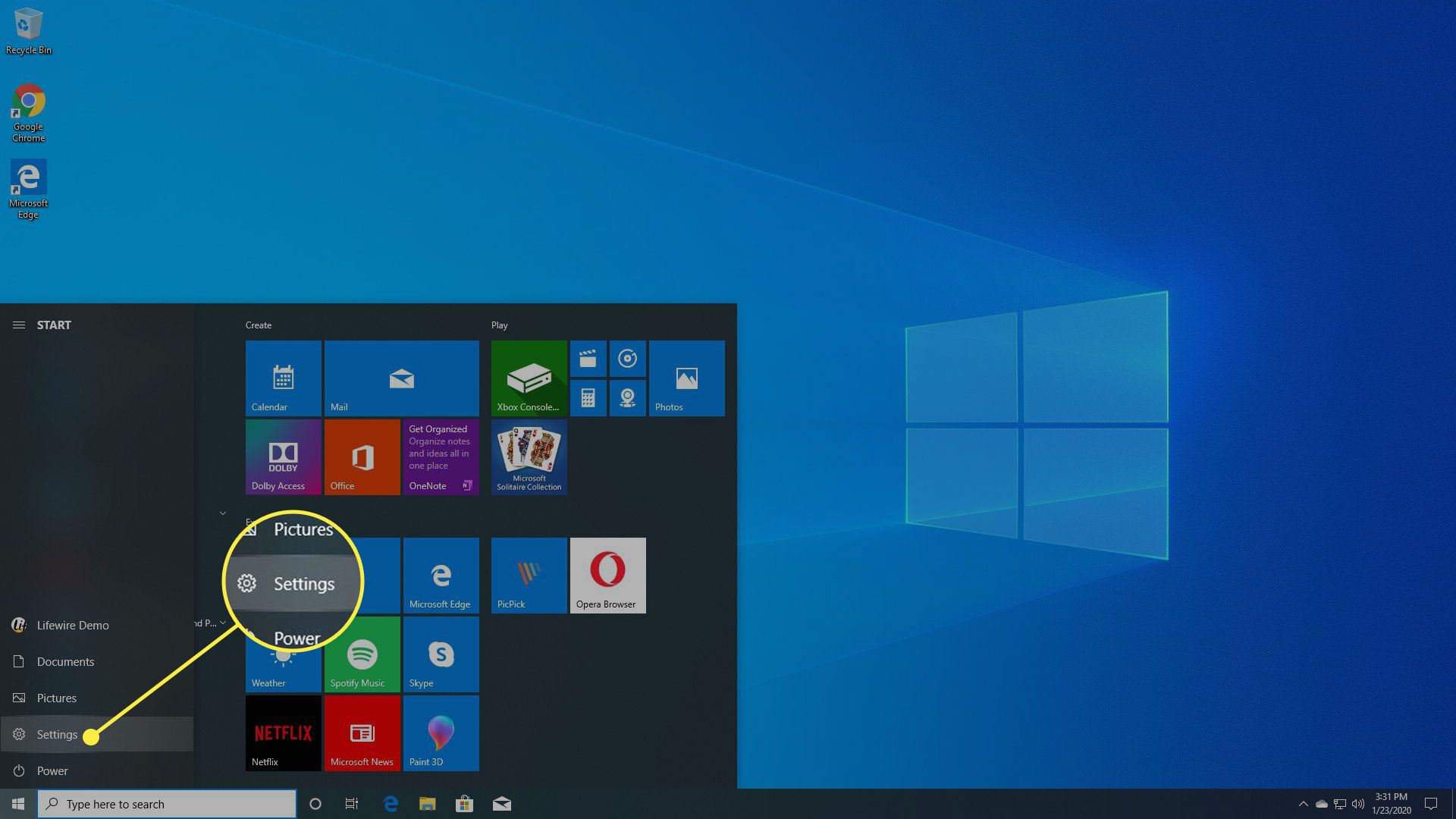
-
Vybrat Síť a internet.
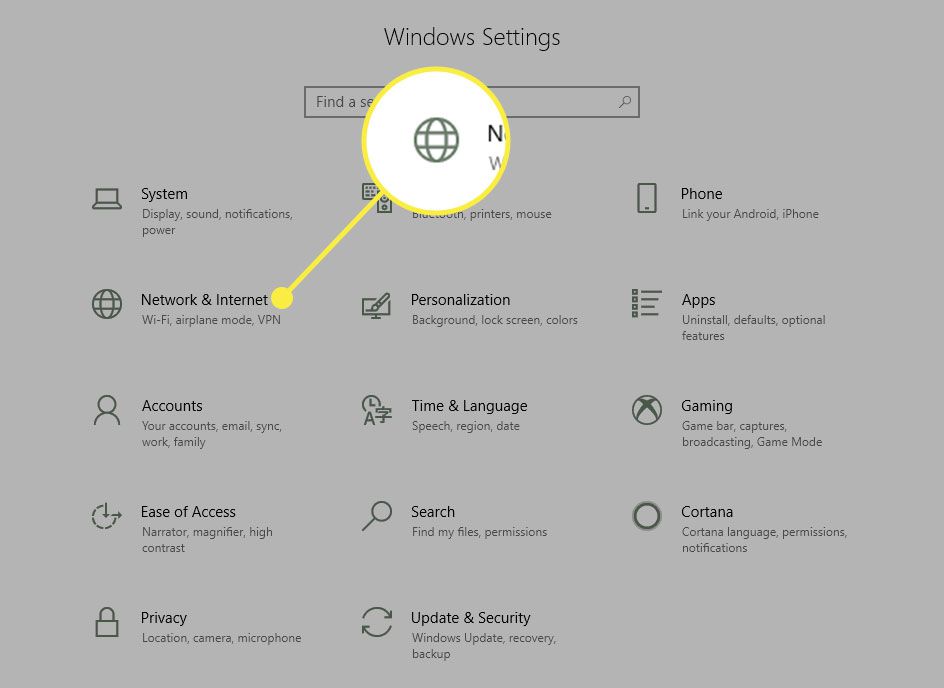
-
Vybrat Postavení.
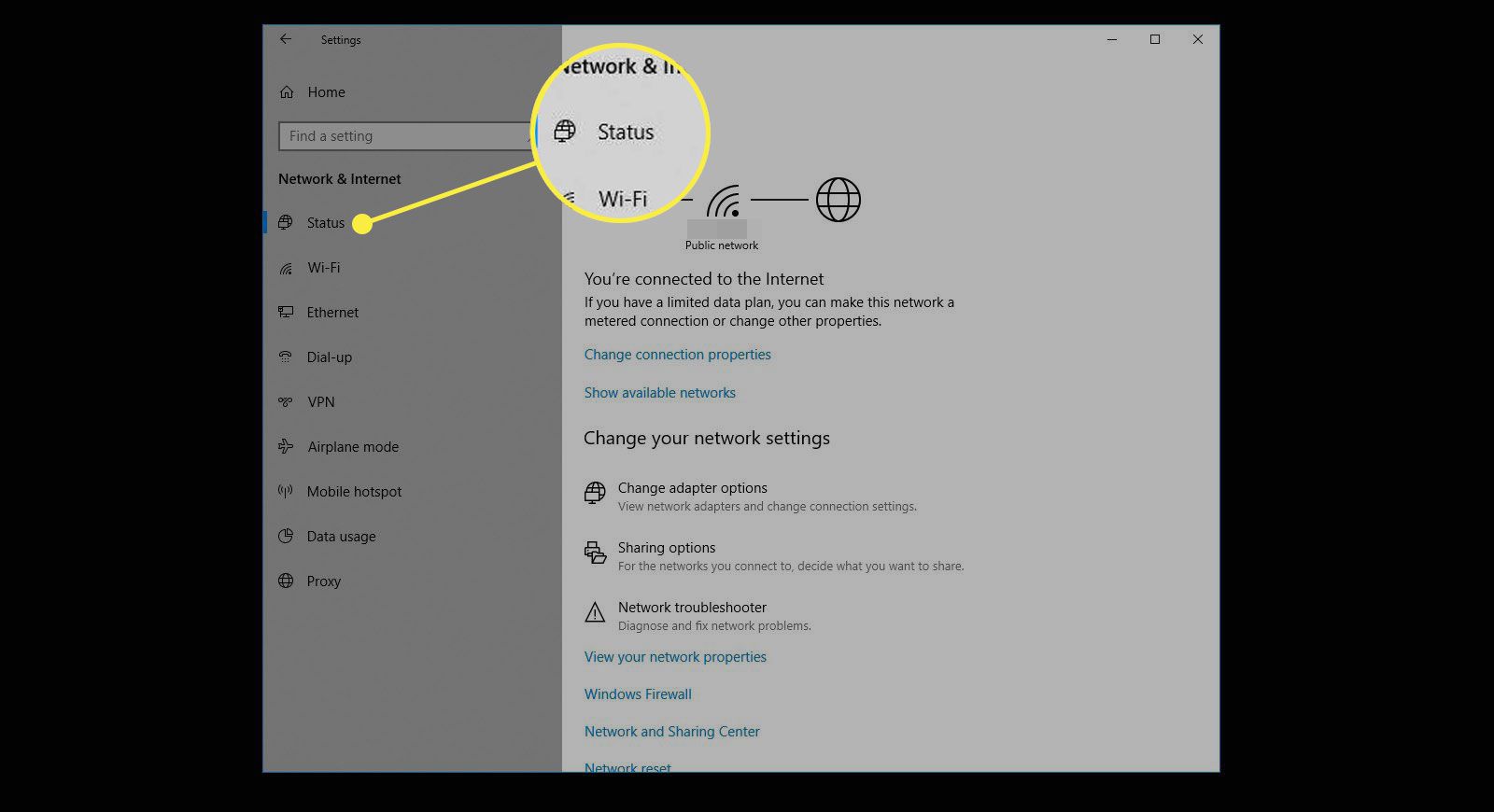
-
Vybrat Změňte možnosti adaptéru.
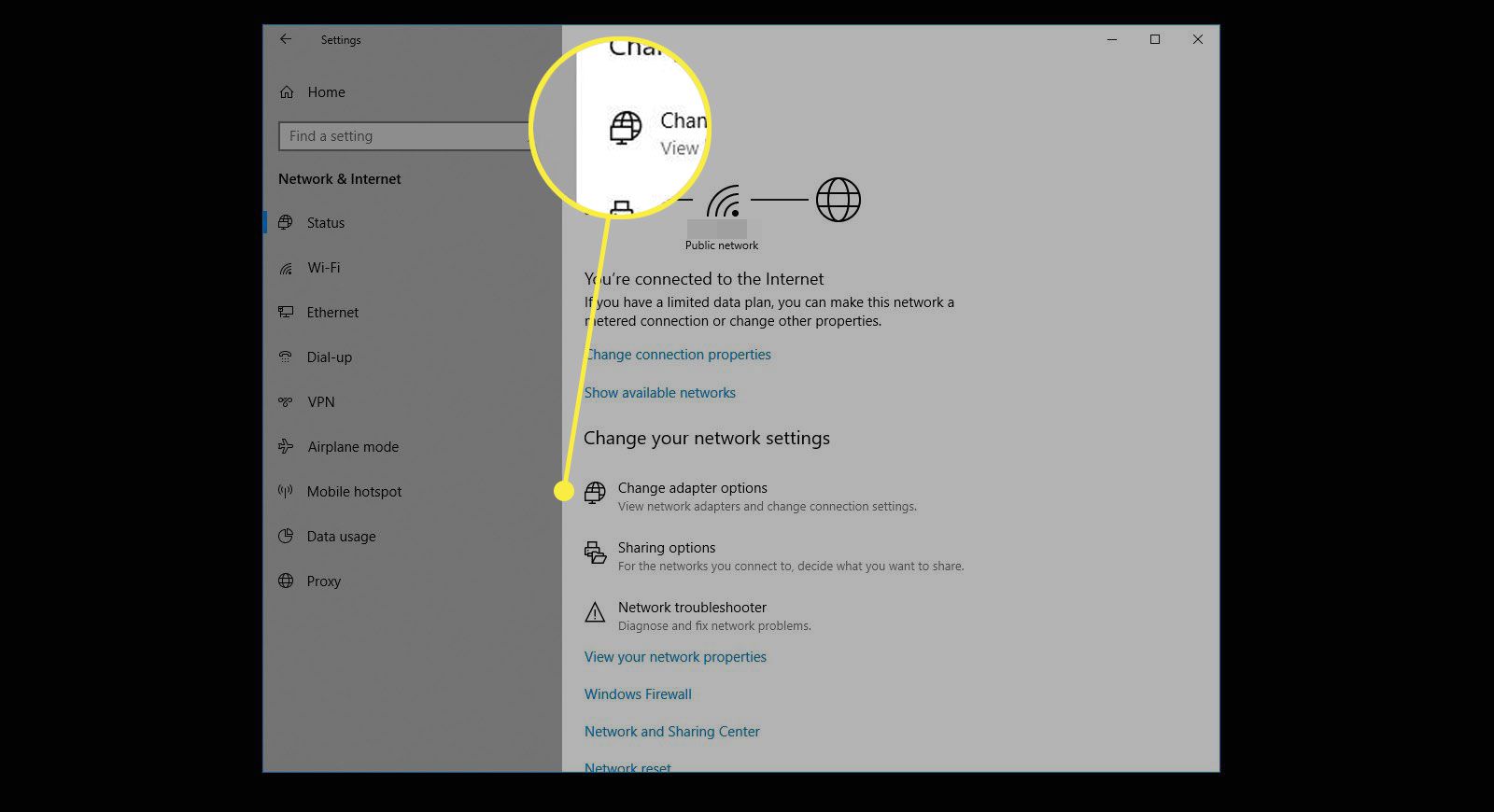
-
V okně Ovládací panely klepněte pravým tlačítkem na adaptér, pro který chcete zobrazit podrobnosti.
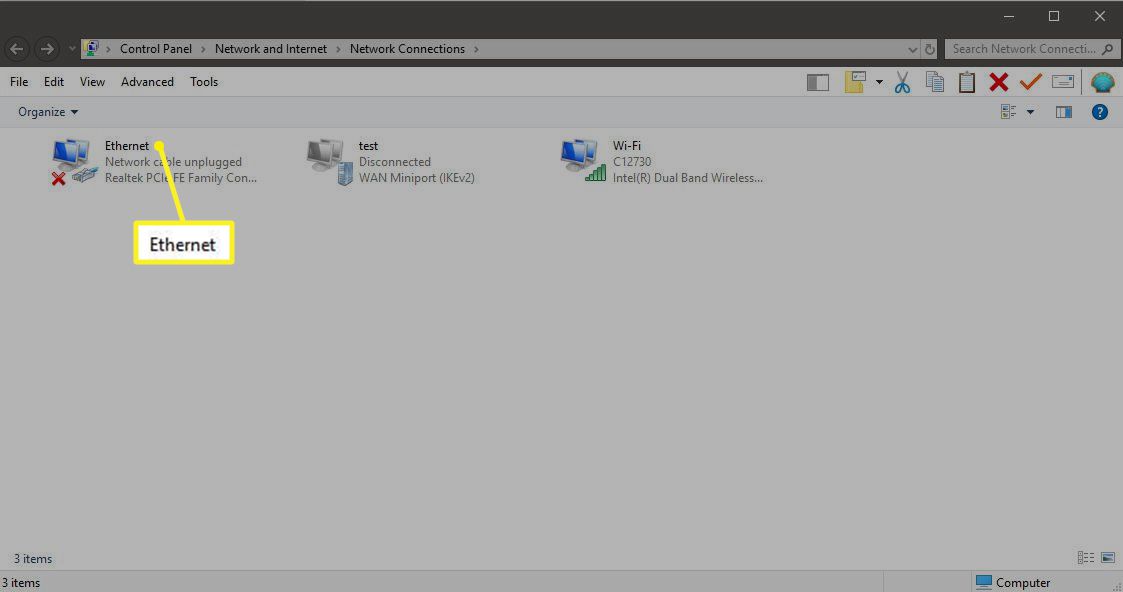
-
Vybrat Vlastnosti.
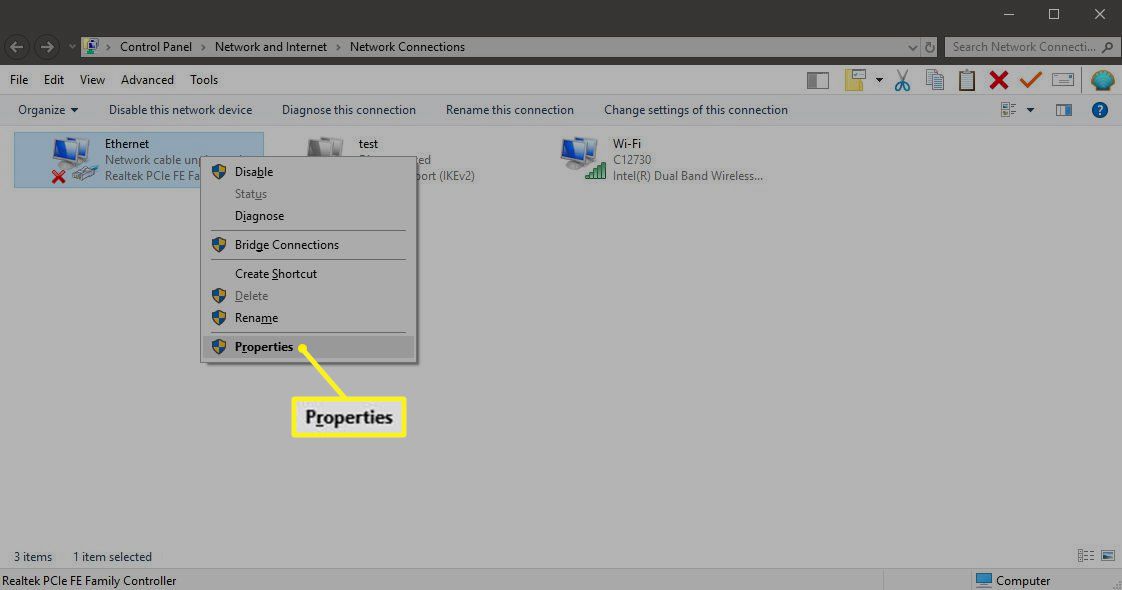
-
Vybrat Konfigurovat v rozhraní Vlastnosti připojení.
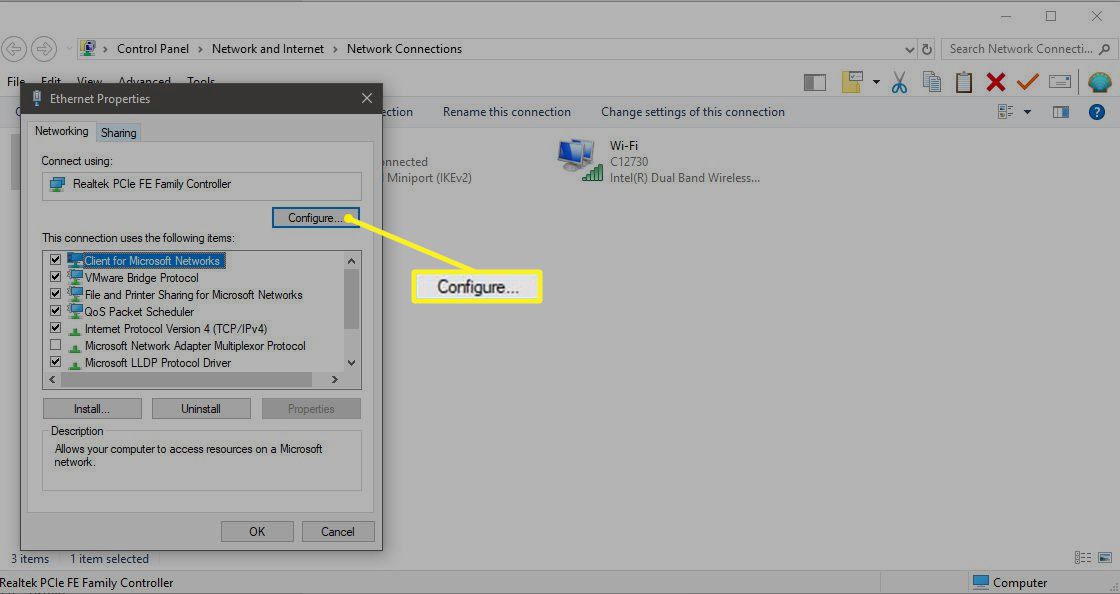
-
Zobrazí se vlastnosti síťového adaptéru, přičemž každá karta obsahuje relevantní informace. Všimněte si všech příslušných hodnot nebo nastavení v těchto vlastnostech, konkrétně těch, které jste upravili, protože tyto se mohou v rámci procesu resetování adaptéru změnit na výchozí stav.
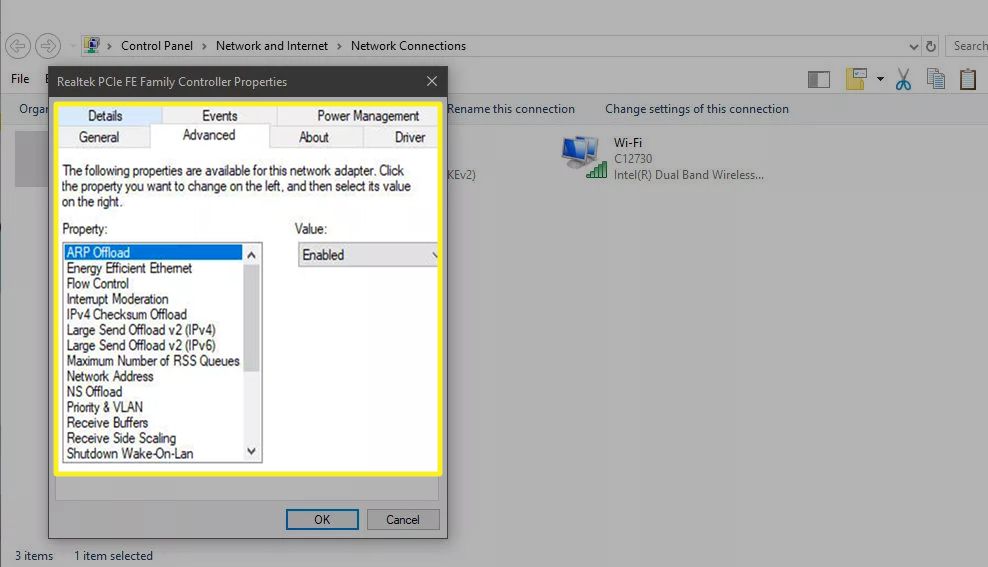
Nastavení VPN
Pokud k připojení k pracovišti nebo jinému zabezpečenému prostředí používáte virtuální privátní síť (VPN), uložte před resetováním síťových adaptérů potřebná pověření a informace o nastavení. Během procesu resetování nejsou odstraněny všechny relevantní informace, zejména při použití softwaru jiného výrobce. V případě odstranění těchto informací si však zálohujte uživatelská jména, hesla, adresy serverů a podrobnosti o konkrétní aplikaci.
Jak provést reset sítě v systému Windows 10
Nyní, když jste připraveni a máte potřebné zálohy, proveďte reset sítě.
-
Otevři Start nabídku a vyberte Nastavení.
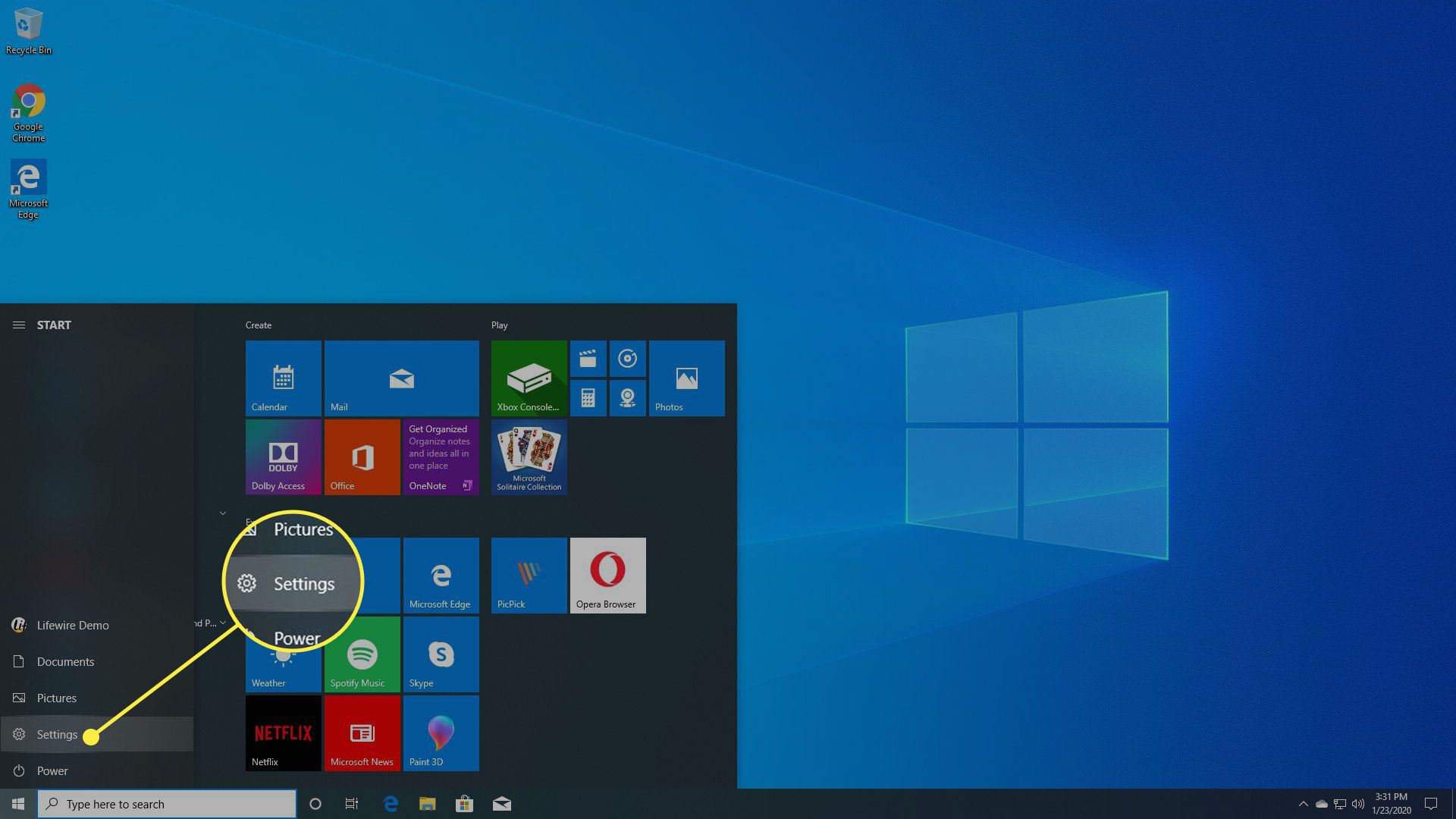
-
Vybrat Síť a internet.
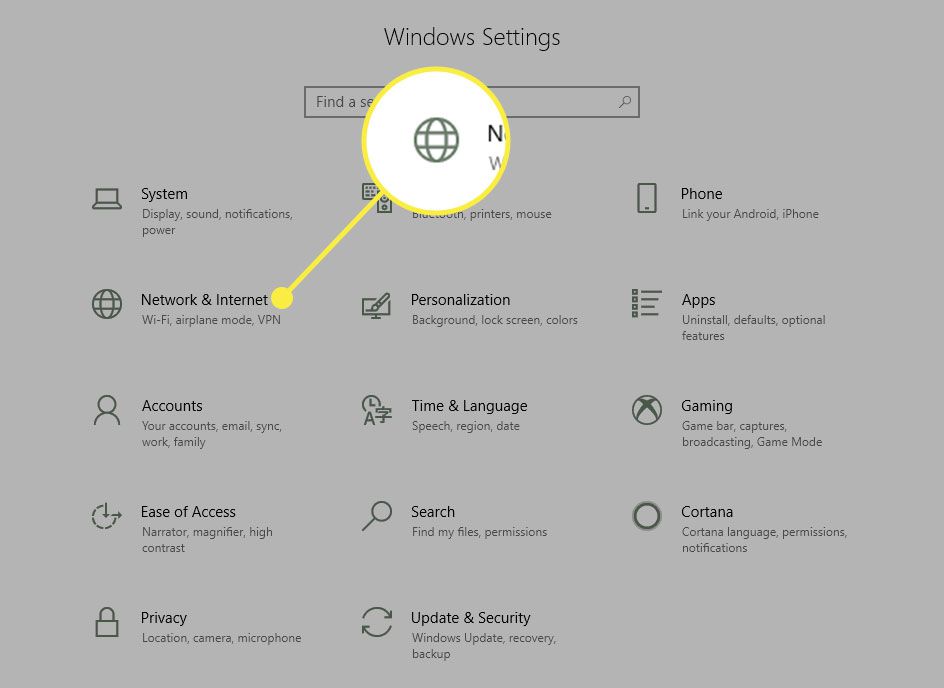
-
Vybrat Postavenía poté vyberte Reset sítě.
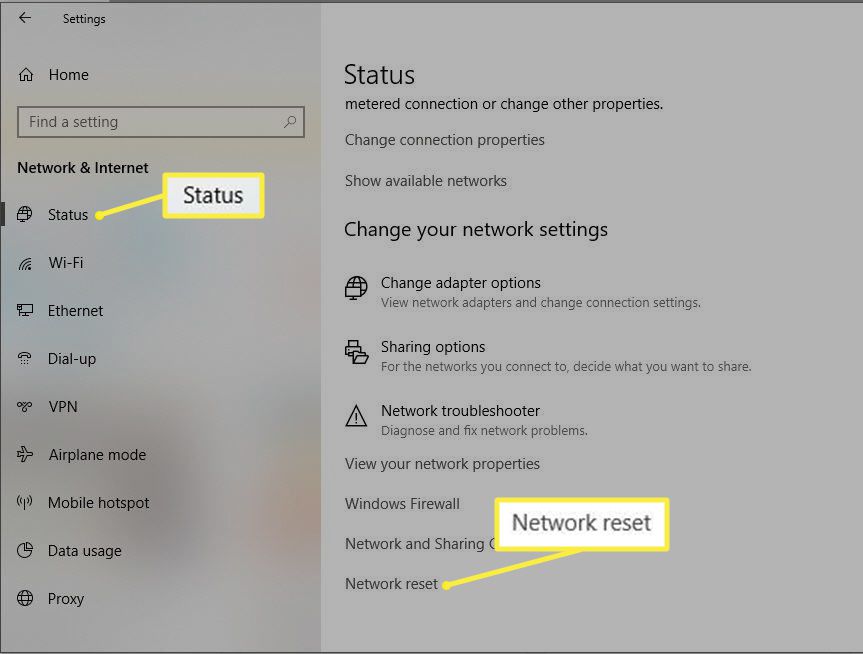
-
Vybrat Resetovat nyní na obrazovce Obnovení sítě.
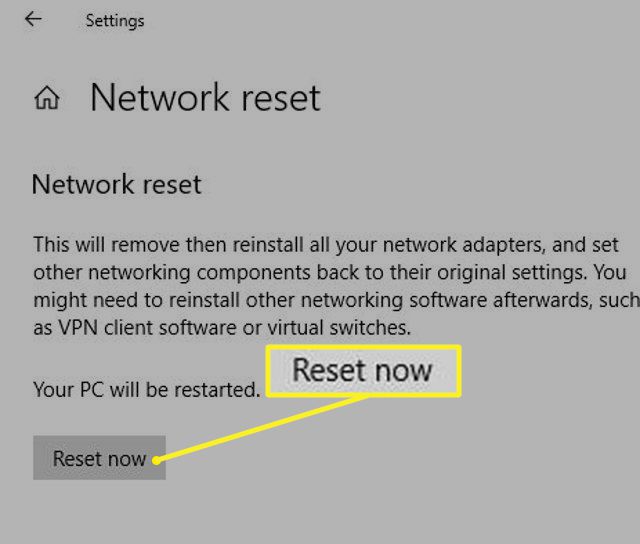
-
Vybrat Ano v potvrzovací zprávě restartujte počítač a dokončete proces.